我们在写论文或者其他文章时,为了方便查看通常需要制作目录页,有些朋友用狂按空格键和输入省略号的方式制作目录,这样不仅麻烦,还不利于对齐和更改,下面和大家分享制表符的使用方法,快速简单解决目录页的制作问题,一起来试试吧!
方法/步骤
-
1
打开我们需要添加目录页的Word文档,如图1

-
2
如果你的Word还没有标尺,那就点击视图,勾选标尺,如图2
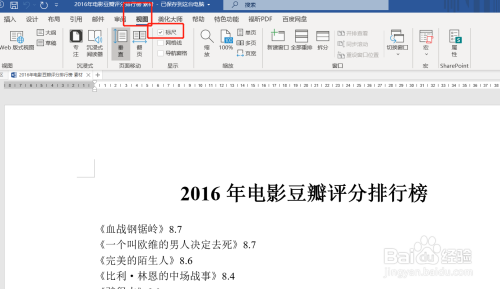
-
3
全选需要添加目录页的内容,鼠标左键在标尺上单击,点击的位置就是你想让目录数字所在的位置,如图3
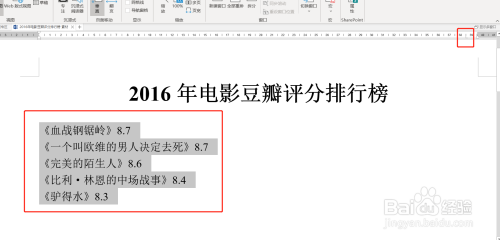
-
4
然后鼠标分别单击在数字前,按住tab键快速将数字移动到固定位置,如图4
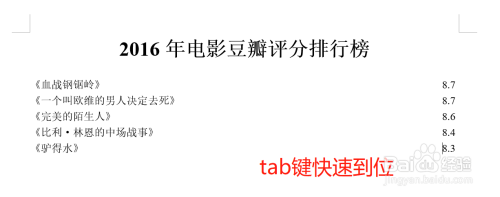
-
5
鼠标左键双击制表符,选择第五个引导符,点击确定,如图5
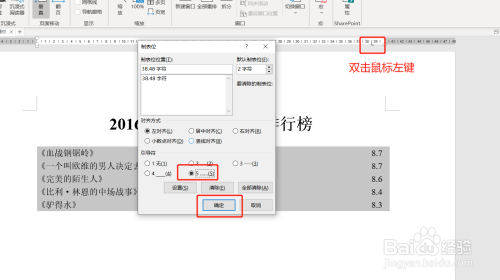
-
6
这样目录页就制作好了,相比用空格键的方式,看上去更整齐,如果你想调整目录的位置,拖动上方的制表符就可以移动目录的位置了,如图6-7

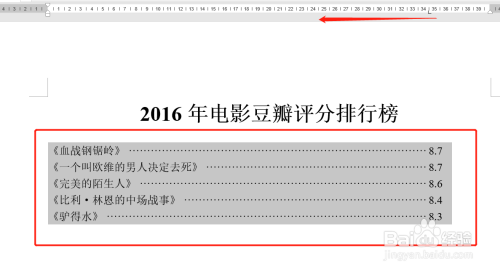
-
7
以上就是泰迪猪和大家分享的经验。
如果觉得有帮助:点个赞
如果想长期关注,点击右上方的【关注】
如果想留着下次看,点击右边的【收藏】
如果想分享,点击右边的【双箭头】
如果想支持一下,点击下方的【投票】
END
经验内容仅供参考,如果您需解决具体问题(尤其法律、医学等领域),建议您详细咨询相关领域专业人士。
作者声明:本篇经验系本人依照真实经历原创,未经许可,谢绝转载。
展开阅读全部
文章评论